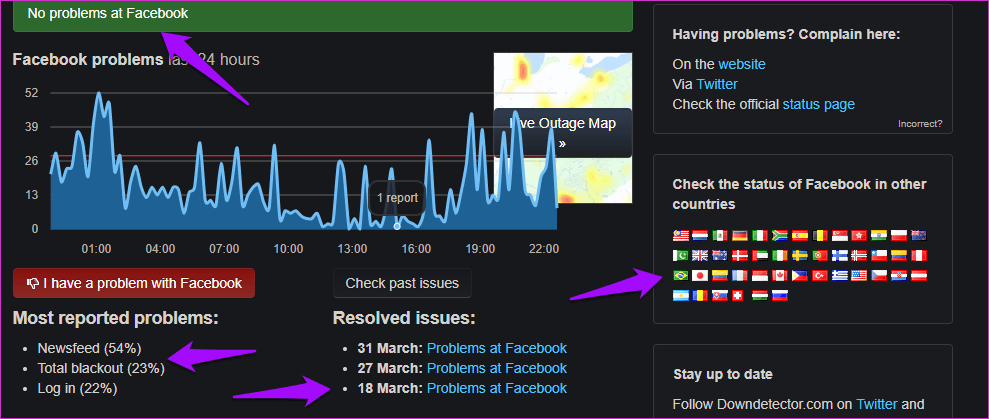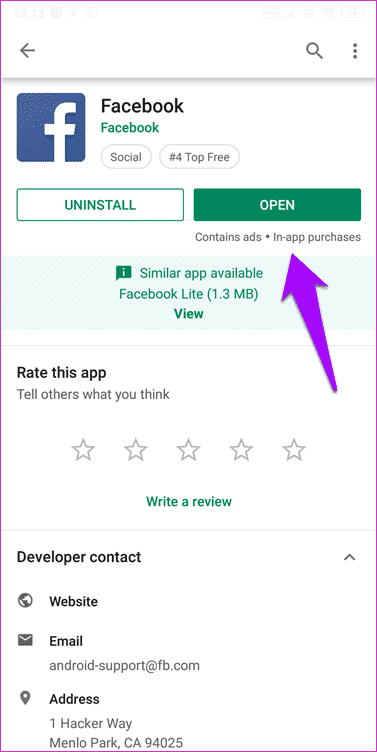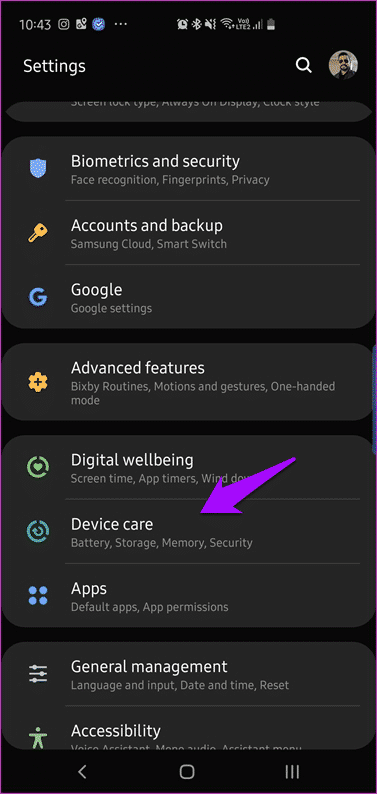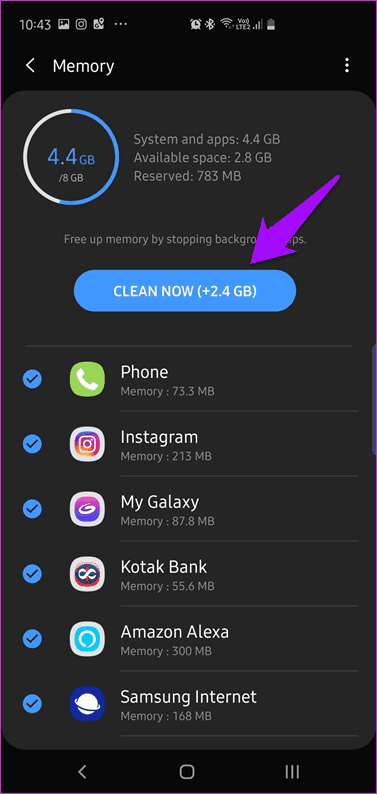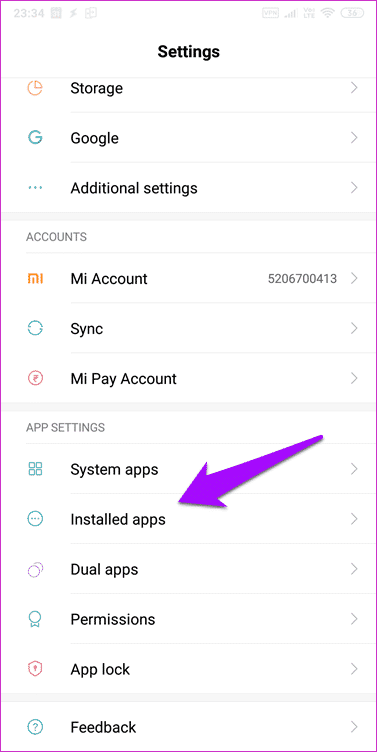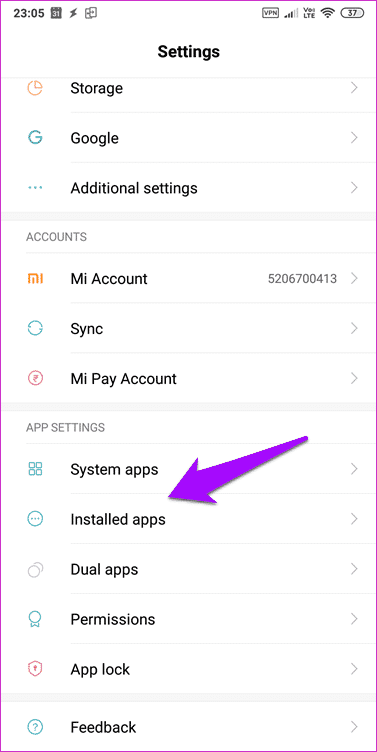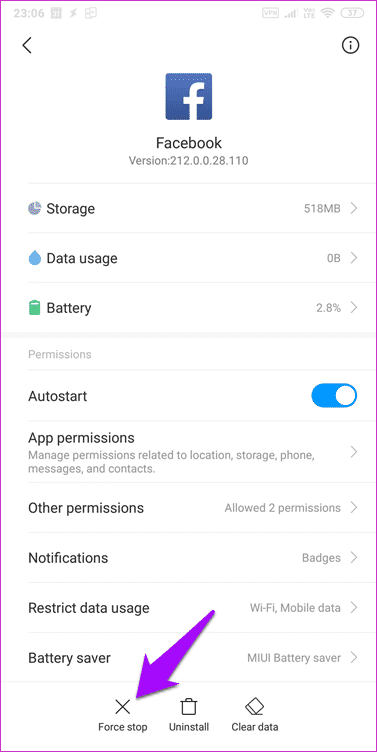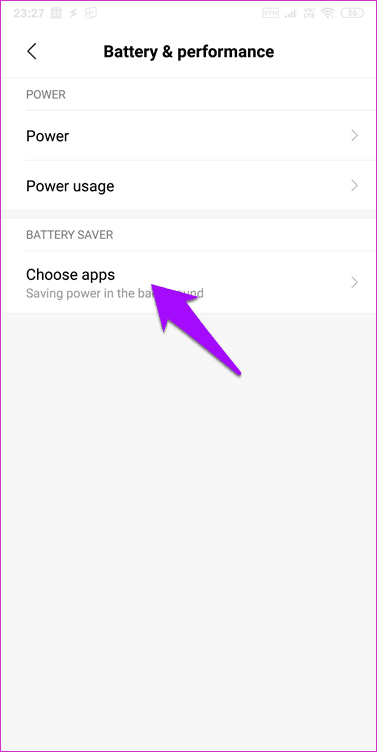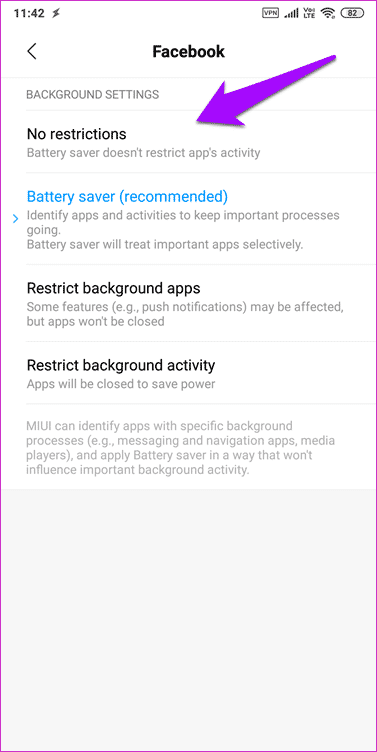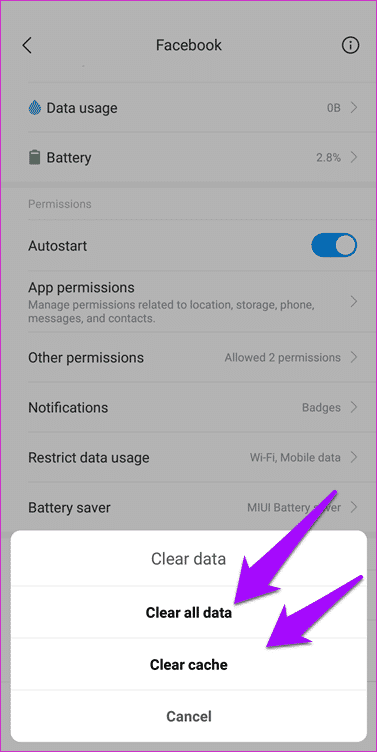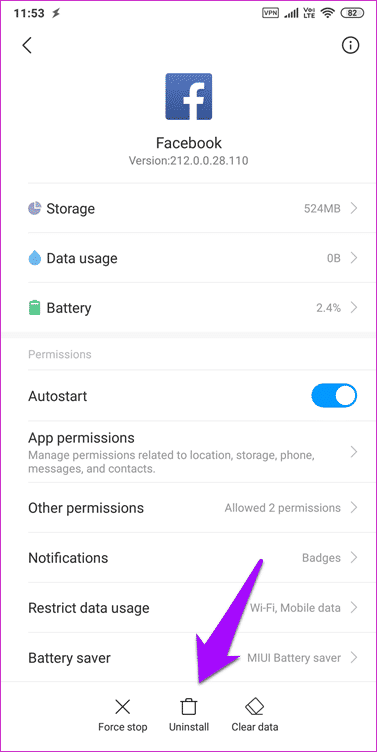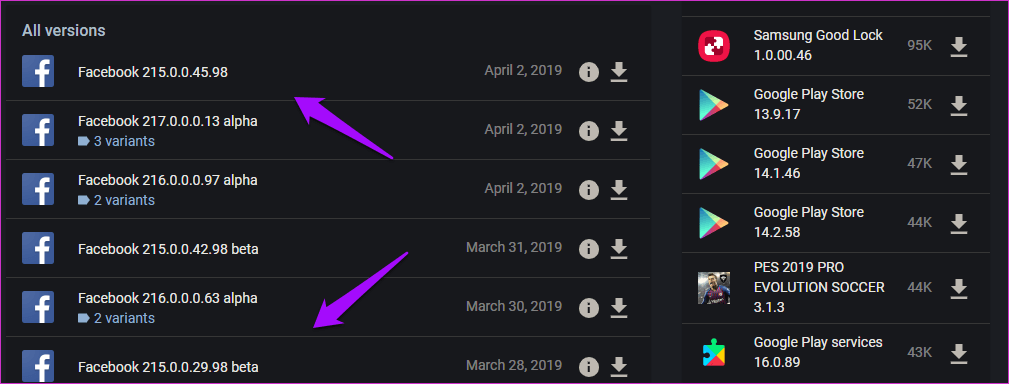Comment résoudre le problème de plantage de Facebook sur Android
Les gens sont tellement accro à Facebook qu'ils passent plusieurs heures par jour à dire au monde ce qu'ils font. Parfois, les gens partagent des choses qu'ils n'ont jamais faites dans leur vie. Pourquoi Ils veulent avoir fière allure, c'est pourquoi. Cependant, comme Facebook fait partie de la routine quotidienne de nombreuses personnes, il peut être frustrant que les utilisateurs de Facebook rencontrent une erreur professionnelle.
De nombreux utilisateurs se plaignent que Facebook continue de s’arrêter sur leurs smartphones. Examinons quelques solutions qui peuvent résoudre cette erreur et vous permettent de faire défiler des séquences vidéo sans fin, des images et des scènes aléatoires mais très provoquant une dépendance.
Commençons.
1. Facebook se bloque
Cela s'est produit dans le passé, ce n'est donc pas surprenant. Les serveurs Facebook et WhatsApp ont été fortement affectés par les temps d'arrêt. Pour vérifier, allez au Détecteur de Down et recherchez Facebook.
C'est un site très fiable qui suit les pannes dans le monde (même dans des pays spécifiques) pour certains des sites les plus célèbres au monde. Non seulement cela, mais vous pouvez également consulter les problèmes passés et l'aspect du service qui les a affectés (inscription à l'entrée, flux, etc.)
2. Vérifier les mises à jour
Une récente mise à jour d'une application a peut-être cassé quelque chose et le géant des médias sociaux a apporté une correction pour éviter de la télécharger à partir du Play Store.
Ouvrez l'application Play Store sur votre téléphone Android et vérifiez si une mise à jour est disponible. Si oui, mettez rapidement à jour votre application. Vérifiez si cela résout le problème de Facebook. Vous verrez une mise à jour au lieu d'une ouverture s'il y en a une.
3. Effacer la RAM
Il y a plusieurs moyens de le faire. Vous pouvez fermer toutes les applications en cours d'exécution, puis redémarrer Facebook pour voir si cela fonctionne. Certains smartphones haut de gamme comme le Samsung Galaxy S9 et les modèles ultérieurs ont une option dédiée pour effacer la RAM. Vous pouvez le trouver sous Paramètres> Entretien de l'appareil.
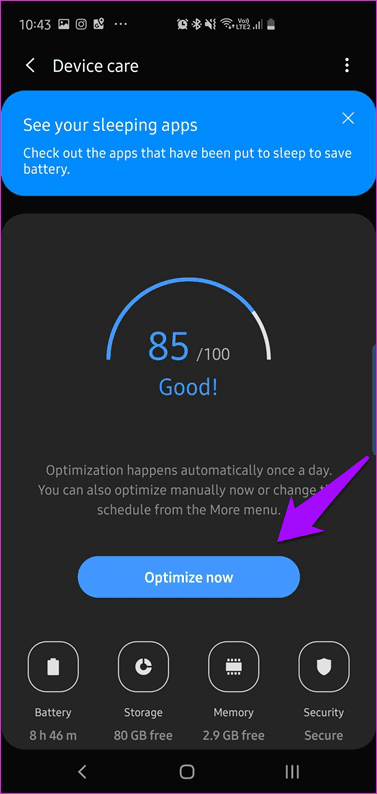
Sur le même écran, vous trouverez une autre option appelée RAM. Cliquez dessus pour donner un coup de pouce à l'application Facebook.
4. Redémarrer / redémarrer fortement
Oui, mais as-tu essayé? Le redémarrage de votre smartphone peut résoudre de nombreux problèmes et ne prendre que quelques instants. Si vous ne le faites pas, faites-le immédiatement et voyez si cela vous aide. Si vous avez déjà essayé, continuez à lire.
Si cela ne fonctionne pas, vous pouvez également essayer une astuce de redémarrage difficile. Essayez ceci lorsque vous ne pouvez pas terminer L'application ou que vous ne pouvez pratiquement rien faire d'autre sur votre téléphone. Appuyez et maintenez enfoncé le bouton d'alimentation et de réduction du volume de votre smartphone Android jusqu'à ce qu'il redémarre.
5. Conflit d'application
J'installe de nombreuses applications sur mon smartphone. Souvent, certaines applications ne fonctionnent pas bien avec d'autres applications, ce qui entraîne des plantages de l'application et d'autres problèmes. Avez-vous récemment installé une nouvelle application ? Si c'est le cas, il y a probablement un conflit d'application. Pour vérifier, essayez de désinstaller toute application nouvellement installée pour voir si l'erreur Facebook s'est arrêtée est résolue.
6. Restreindre l'utilisation des données
Une des nombreuses fonctionnalités de votre smartphone est la limitation des données. Avec cette fonctionnalité, vous pouvez contrôler si une application Facebook peut utiliser uniquement des données mobiles ou Wi-Fi pour se connecter à Internet et utiliser des données. Peut-être que Facebook n'a pas les autorisations nécessaires? Ouvrez les paramètres et accédez à Applications installées (ou accédez à la liste des applications). Trouvez et ouvrez Facebook.
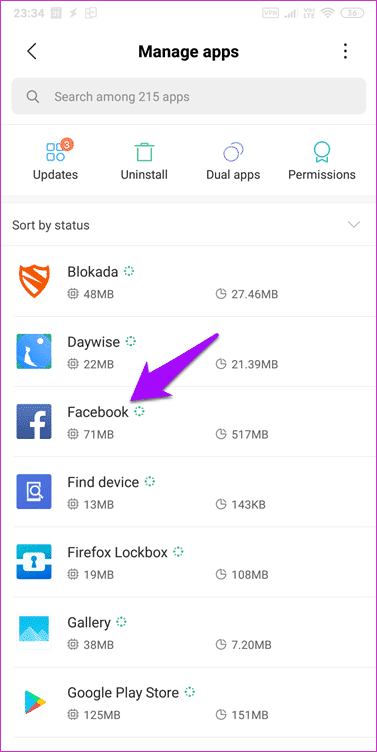
Cliquez sur Limiter l'utilisation des données et assurez-vous de basculer entre les options Wi-Fi et Mobile.
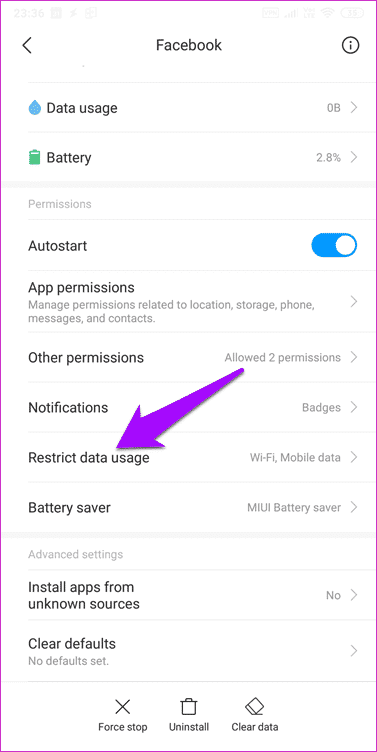
7. Forcer l'arrêt de l'application
Certains utilisateurs signalent que, parfois, lorsqu'une application fonctionne mal et ne fonctionne pas comme prévu, ils ne peuvent pas mettre fin à l'application. Parfois, Facebook cesse de répondre et vous ne pouvez pas appuyer sur le bouton Précédent ni faire quoi que ce soit.
Dans un tel cas, vous devrez forcer l'application à se terminer. Pour ce faire, ouvrez les paramètres et appuyez sur Applications. Selon votre type et votre modèle, les choses peuvent être différentes. Vous recherchez une liste des applications installées. Trouvez et ouvrez Facebook sur cette liste.
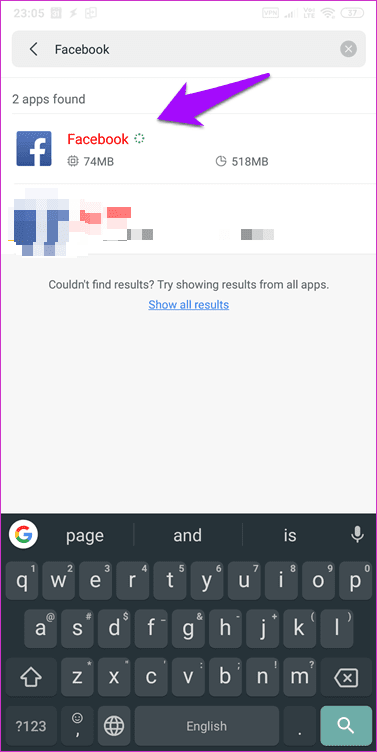
Au bas de l'écran, vous trouverez l'option de forcer l'arrêt. Fais le. Redémarrez L'application et voyez si cela fonctionne à nouveau.
8. Vérifiez le mode d'économie de batterie
La plupart des téléphones intelligents sont dotés d'un mode d'économie de batterie. La fonction de cette fonction est de surveiller les applications énergivores et de les fermer si nécessaire. Cela fonctionne souvent comme prévu, mais parfois, ils agissent de manière agressive, les forçant à fermer les applications que vous utilisez activement.
Pour vérifier, ouvrez les paramètres et ouvrez la batterie et les performances. Sur votre smartphone, il peut être renommé différemment. Cliquez sur Sélectionner les applications.
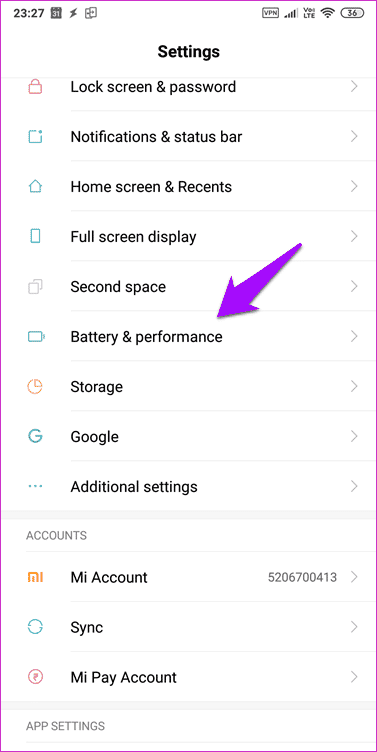
Trouvez et ouvrez Facebook. Assurez-vous qu'il n'est pas réglé sur le mode agressif. Essayez le paramètre "Aucune restriction" pour vérifier si cela résout le problème. Si oui, vous savez ce qui se passe. Essayez différents réglages ici et cherchez quelque chose avec lequel vous pouvez vivre.
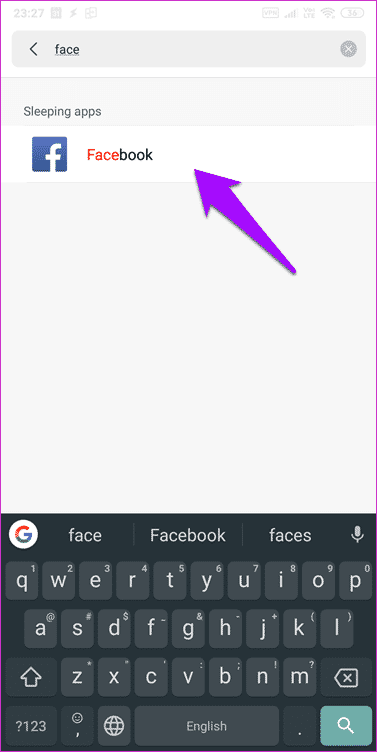
9. Effacer le cache et les données
Si vous utilisez L'application depuis un certain temps, vous verrez la même erreur, revenez aux paramètres de l'application Facebook (comme au point sept) et appuyez sur Effacer les données. Forcer à nouveau à quitter L'application.
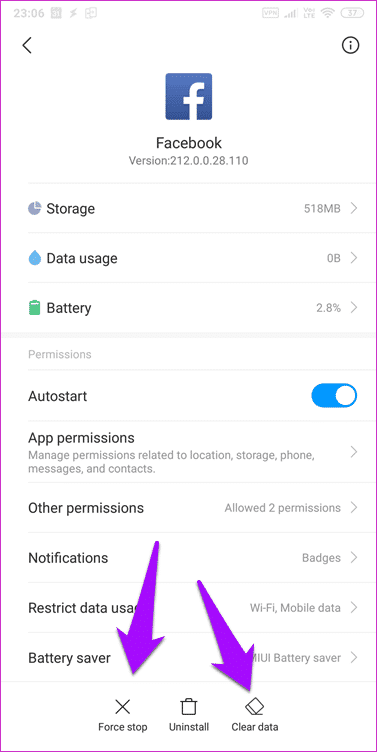
Vous verrez maintenant deux options. Effacer toutes les données et vider le cache. Cliquez sur Individuel et vérifiez de nouveau votre application Facebook maintenant.
10. Réinstaller l'application
L'application se compose de plusieurs fichiers qui sont stockés sur la mémoire interne de votre smartphone une fois celui-ci installé. L'application Facebook n'est pas différente. Parfois, ces fichiers sont corrompus et il peut y avoir plusieurs raisons derrière cela. Désinstallez Facebook et revenez au Play Store pour le réinstaller. Cela créera de nouveaux fichiers à partir de zéro, écrasant éventuellement les fichiers corrompus.
Assurez-vous de suivre les étapes décrites avant de désinstaller et de réinstaller Facebook. Cela effacera toutes les données et les fichiers en cache de la mémoire interne de votre téléphone. Sinon, vous installerez Facebook et les mêmes anciennes données corrompues jetteront Facebook ne fonctionnera plus.
11. Réinitialiser les préférences de l'application
La réinitialisation des préférences de l'application rétablira tous les paramètres par défaut. Cependant, vous ne perdrez aucune donnée d'application. Nous avons couvert ce sujet en détail où vous apprendrez également comment réinitialiser les préférences de L'application et pourquoi et quand vous devriez.
12. Installer la copie précédente
La nouvelle version de Facebook que vous avez téléchargée peut ne pas être bonne pour votre smartphone. C'est tout à fait possible. Le Play Store ne vous autorisera pas à refuser, mais il existe d'autres moyens de le faire. Recherchez le lien ci-dessous pour télécharger une version précédente de Facebook sur APKMirror.
Faites défiler légèrement pour rechercher les versions antérieures ainsi que les versions alpha et bêta non publiées si vous souhaitez tester de nouvelles fonctionnalités avant leur publication officielle.
La première raison pour laquelle vous avez inclus cette solution est qu'après un certain temps, Play Store mettra automatiquement à jour Facebook lors de l'arrivée d'une nouvelle version. Cela peut ou non résoudre le problème de façon permanente, mais cela vaut la peine d'essayer.
TÉLÉCHARGER FACEBOOK À PARTIR DE APKMIRROR
GO LITE, GO FAST
Facebook est connu pour son utilisation intensive de ressources et de mémoire. Une ou plusieurs des solutions ci-dessus doivent résoudre l'erreur d'arrêt Facebook.